Az utolsó dolog, aki az e-mail kliensétől függ, az az, hogy az üzenetek hirtelen eltűnjenek. És pontosan ez történik néhány Gmail-felhasználóval. Némelyikük ugyanis arról számolt be, hogy törlés vagy archiválás nélkül is hiányoznak a Gmail- üzenetek. Ha Ön is közéjük tartozik, feltétlenül ellenőrizze az alábbiakban felsorolt lépéseket, és próbálja meg visszakeresni a hiányzó üzeneteket.
Tartalomjegyzék:
- Jelölje be az Archívum, a Spam és a Kuka elemet
- Ellenőrizze a szűrőket
- Győződjön meg arról, hogy az e-maileket nem továbbítja
- Győződjön meg arról, hogy fiókját nem sértették fel
Miért tűntek el az e-mailjeim a Gmail postafiókomból?
1. Jelölje be az Archívum, a Spam és a Kuka lehetőséget
Ha néhány e-mail hiányzik a Gmailből, az első lépés, hogy ellenőrizze 3 szokásos mappát, ahová sok üzenet kerül. Ezek az Archívum, a Spam és a Kuka mappák.
Ezért győződjön meg arról, hogy nem archiválta, nem jelölte meg spamként vagy egyszerűen nem törölte az e-maileket a fiókjából. Vagy ha valaki más csinálta, akkor is meg tudja találni őket az említett mappákban.
Megkeresheti az összes feladótól származó összes üzenetet (beleértve a Spam és Kuka mappákat is), ha hozzáadja az in:everywhere parancsot a keresősávhoz, mielőtt megadná a feladókat/tárgyakat/részleteket.
2. Ellenőrizze a szűrőket
A továbbiakban be kell jelentkeznie Gmail-fiókjába egy böngészőben, és ellenőriznie kell a lehetséges szűrőket, amelyek automatikusan törlik vagy figyelmen kívül hagyják bizonyos feladóktól érkező e-maileket. Ezt természetesen Önnek kell konfigurálnia, és ha soha nem avatkozott bele a szűrőkbe, nyugodtan kihagyhatja ezt a lépést.
A hibaelhárítás kedvéért azonban a következőképpen ellenőrizheti, hogy vannak-e beállítva szűrők:
- Android (asztali módban) vagy számítógép böngészőjében nyissa meg a Gmailt .
- A jobb felső sarokban kattintson a Beállítások elemre .
- Bontsa ki az összes beállítást.
- Válassza a Szűrők és blokkolt címek lapot.
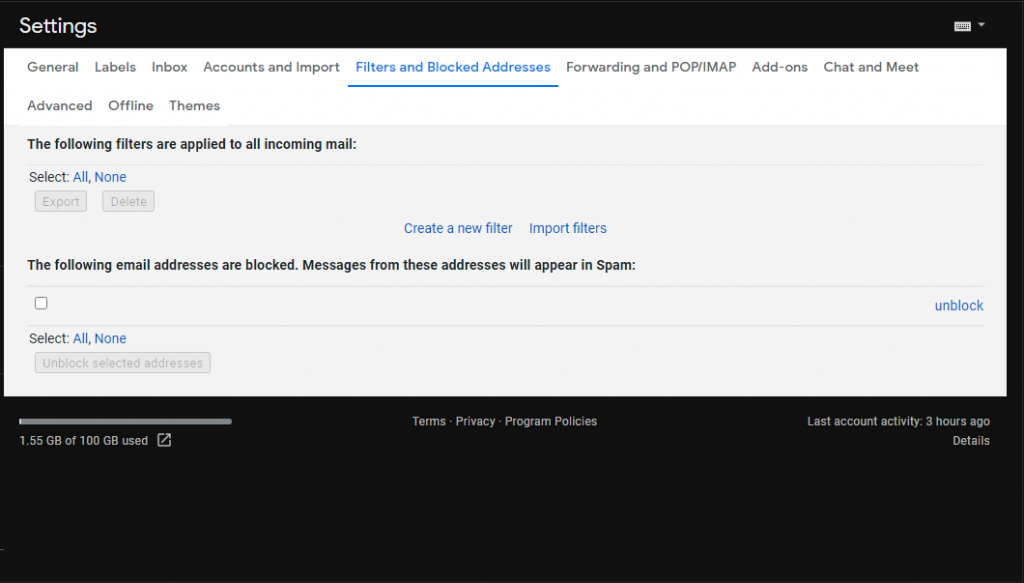
- Távolítsa el az összes szűrőt, amely a „ Törlés ” vagy a „ Beérkező levelek kihagyása ” szavakat tartalmazza . Csak kattintson a Törlés gombra a szűrő mellett.
- Kövesse a képernyőn megjelenő további utasításokat, és mentse a változtatásokat.
3. Győződjön meg arról, hogy az e-maileket nem továbbítja
Egy másik fontos ellenőrizendő dolog az e-mail-továbbítás. Van egy lehetőség, amely lehetővé teszi a felhasználók számára, hogy automatikusan továbbítsák a bejövő e-maileket egy másik fiókba. Ez természetesen azt eredményezi, hogy nem kap üzeneteket a fiókjába, mivel azokat átirányítják egy másik fiókba.
A következőképpen ellenőrizheti és letilthatja az e-mail-átirányítást:
- Android (asztali módban) vagy számítógép böngészőjében nyissa meg a Gmailt .
- A jobb felső sarokban kattintson a Beállítások elemre .
- Bontsa ki az összes beállítást.
- Válassza a Továbbítás és POP/IMAP lapot.
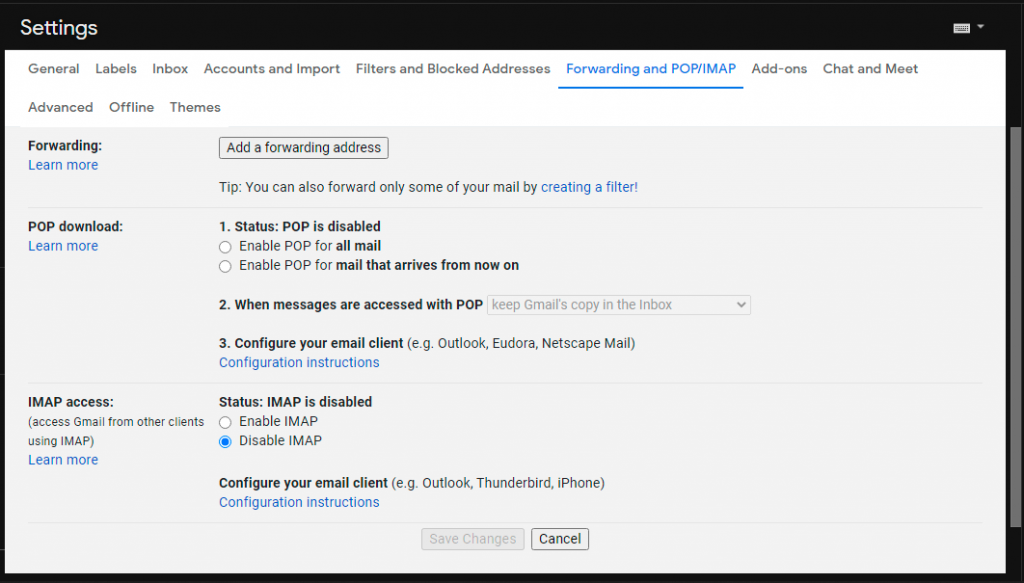
- A Továbbítás részben győződjön meg arról, hogy a beérkező üzenetek a továbbítás után mentésre kerülnek , vagy teljesen tiltsa le a továbbítást .
- Változtatások mentése.
4. Győződjön meg arról, hogy fiókját nem sértették fel
Végül fontos annak biztosítása, hogy fiókja ne kerüljön veszélybe, és hogy egyes harmadik felek ne férhessenek hozzá az Ön e-mailjeihez. A további lehetséges problémák megelőzése érdekében azonnal vissza kell szereznie fiókját, módosítania kell a jelszót, és a kétlépcsős azonosítással további biztonsági réteget kell hozzáadnia.
Először is lefuttathat egy ellenőrzést a Gmail helyreállítási eszközének megnyitásával itt . Ezt követően ne felejtse el megváltoztatni jelszavát, és adjon hozzá kétlépcsős azonosítást, hogy elkerülje az ehhez hasonló jövőbeni problémákat.
Ezzel le is zárhatjuk ezt a cikket. Ha továbbra is hiányoznak Gmail-üzenetei, forduljon a Google ügyfélszolgálatához, és ossza meg problémáját. Köszönjük, hogy elolvasta, kövessen minket a közösségi médiában ( Facebook és ), és az alábbi megjegyzés rovatban feltétlenül számoljon be azokról az alternatív megoldásokról, amelyeket elmulasztottunk.
![Hogyan lehet élő közvetítést menteni a Twitch-en? [KIFEJEZETT] Hogyan lehet élő közvetítést menteni a Twitch-en? [KIFEJEZETT]](https://img2.luckytemplates.com/resources1/c42/image-1230-1001202641171.png)
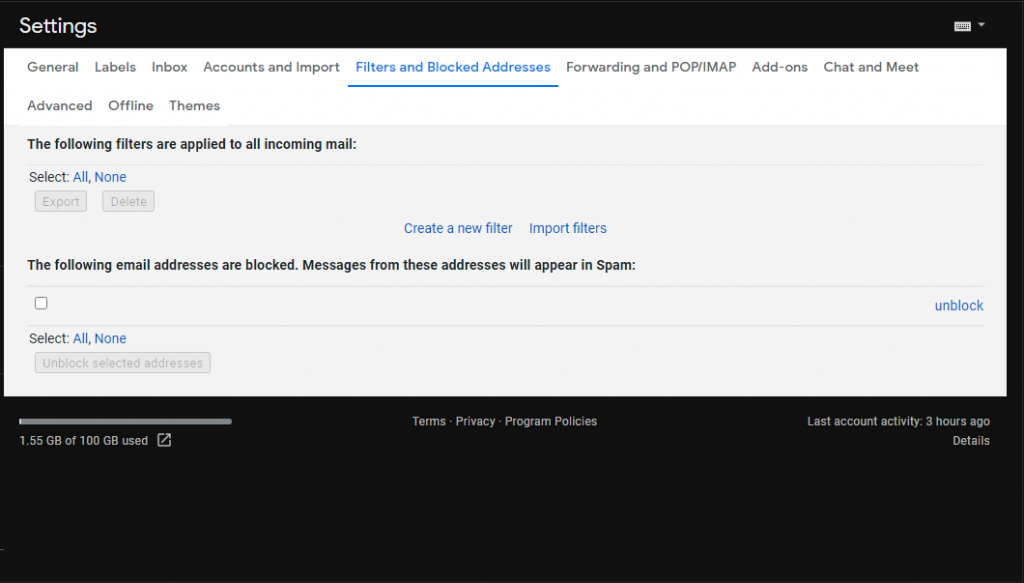
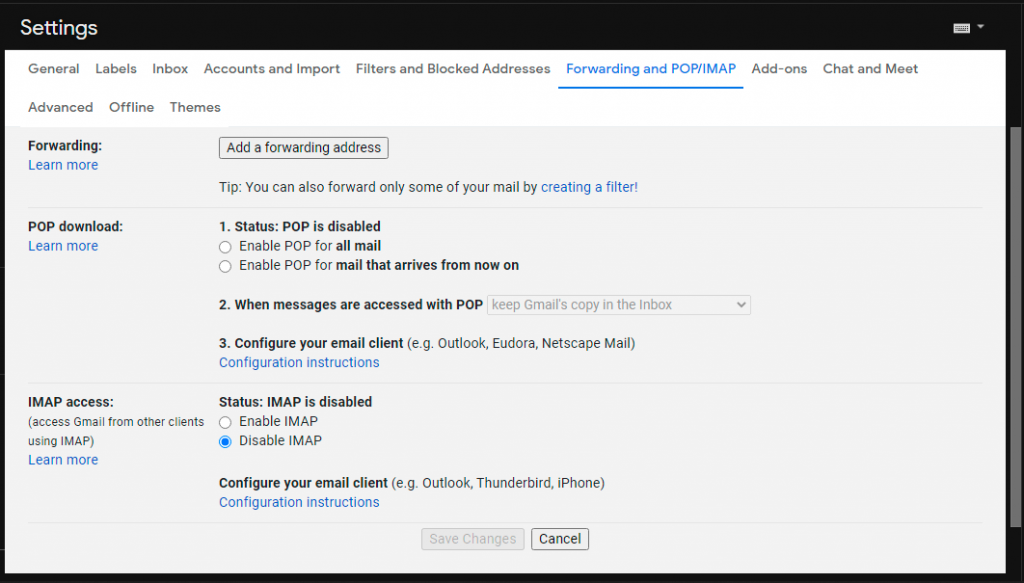


![[JAVÍTOTT] „A Windows előkészítése, ne kapcsolja ki a számítógépet” a Windows 10 rendszerben [JAVÍTOTT] „A Windows előkészítése, ne kapcsolja ki a számítógépet” a Windows 10 rendszerben](https://img2.luckytemplates.com/resources1/images2/image-6081-0408150858027.png)

![Rocket League Runtime Error javítása [lépésről lépésre] Rocket League Runtime Error javítása [lépésről lépésre]](https://img2.luckytemplates.com/resources1/images2/image-1783-0408150614929.png)



